Използване на Canva: Ръководство за създаване на персонализирани изображения
Използвате ли(Are) изображения за подобряване на вашето онлайн съдържание? Ако не сте, пропускате възможността да достигнете до по-широка аудитория, да увеличите максимално реализациите и да увеличите ангажираността на потребителите.
Хората по своята същност са привлечени от атрактивни визуализации. Знаете(Did) ли, че 67% от потребителите казват, че изображението на продукта е по-важно от описанието, когато решават дали да направят покупка?
Не е нужно да сте дизайнер, за да създавате и използвате завладяващи изображения във вашето онлайн съдържание. Има много инструменти, които улесняват проектиране на качествени визуални елементи и които също са страхотни алтернативи на PowerPoint .

Този урок за създаване на персонализирани изображения с корици на Canva :
- Избор на вашия тип дизайн.
- Избор на вашия шаблон.
- Използване на редактора на Canva.
- Проектиране на персонализирани изображения от нулата.
Canva е един популярен инструмент, който може да ви помогне да създавате персонализирани изображения за вашето съдържание, както онлайн, така и офлайн. Вариациите на дизайни, които можете да създадете с Canva , са безкрайни, включително:
- Печат
- Анимирани социални медии
- Презентации
- Плакати
- Инфографика
- Реклами
- Таблици за сядане
- Социална медия
- Флаери
- Публикации в блога
- Картички
- Заглавки на имейли
- писма
- Корици на списания
- Сертификати
- Възобновява
- Корици на книги
Следвайте урока по-долу, за да започнете да използвате Canva бързо и лесно.
Създай безплатен акаунт(Create a Free Account)
Canva е полезен инструмент за създаване на изображения с безплатна версия(with a free version) . Има и професионална версия, какъвто е случаят с повечето безплатни инструменти.

Започнете(Start) , като създадете своя безплатен акаунт. Можете да се регистрирате с Google , Facebook или имейл. След като се регистрирате, ще бъдете попитани дали създавате акаунт за:
- учител
- Студент
- Лични
- Малък бизнес
- Голяма компания
- С нестопанска цел или благотворителност

От вас се иска да изберете опция, която да помогне на Canva да разбере кои шаблони и типове дизайн да ви препоръча. Въпреки това, тъй като се регистрирате за безплатен акаунт, няма значение коя опция ще изберете.
По подразбиране Canva ще ви постави в личен акаунт. Можете да надстроите по всяко време. Въпреки че няма да е необходимо, защото безплатната версия има толкова много опции и функции, които ви позволяват да създавате почти всичко, което искате, и да го публикувате навсякъде.
Изберете вашия тип дизайн(Choose Your Design Type)
Изберете от различните опции за типове изображения и Canva ще ви покаже предварително зададените размери за този тип. Можете също да използвате персонализирани размери, като щракнете върху персонализиран размер,(custom size) за да изберете от инчове, пиксели или милиметри.
Или щракнете върху създаване на дизайн(create a design) и потърсете, или превъртете през опциите, за да намерите този, който искате да използвате.

Друг начин да започнете е да въведете избрания от вас тип дизайн в лентата за търсене или да превъртите през опциите на таблото за управление.

След като създадете дизайн, ще имате достъп до него под Всички ваши дизайни(All your designs) .
Изберете шаблон(Choose a Template)
След като изберете своя тип дизайн, Canva ви отвежда в своя редактор. Ще използваме Facebook Cover(use a Facebook Cover) за този урок. Ако искате да започнете бързо, можете да използвате един от многото шаблони, предоставени от Canva .
Шаблоните също са напълно адаптивни. Така че можете да промените цвета, изображенията, шрифтовете и др.

Или щракнете върху шаблона, за да се появи в работната зона. Или го плъзнете и пуснете в редактора. Можете да го замените по всяко време, като щракнете върху друга миниатюра от страничния панел. Имайте предвид, че всички промени, които правите в шаблон, ще бъдат заменени с новия.
След като изберете своя шаблон, ще можете да форматирате и персонализирате елементи като снимки, текст, цвят, прозрачност и фон.
Ако искате да промените елемент в шаблона, щракнете върху него и използвайте лентата с инструменти. Ще го намерите в горната част на редактора.
Използване на редактора на Canva(Using The Canva Editor)
Вътре в редактора можете да проектирате изображение или да персонализирате избран шаблон. Ако искате да промените името, направете това в лентата с менюта.
Дизайните се запазват автоматично, но можете да използвате и опцията за ръчно запазване.

В страничния панел от лявата страна на редактора ще намерите изображения, шаблони, снимки, икони, илюстрации, решетки и рамки.

Използвайте раздела за текст, за да добавите заглавие, подзаглавие или основна част от текст. Можете също да добавите текстова комбинация, която представлява различни шрифтове, събрани по визуално привлекателен начин.

Разделът Качвания(Uploads) ще ви позволи да добавяте свои собствени изображения и снимки. Използвайте раздела папки, за да организирате вашите изображения и дизайни.
Когато щракнете върху още(more) , ще видите приложенията на Canva.

Дизайн от нулата(Design From Scratch)
Ако предпочитате, можете да създадете своя дизайн от нулата, вместо да използвате шаблон. За да започнете, изберете фоново изображение или цвят.
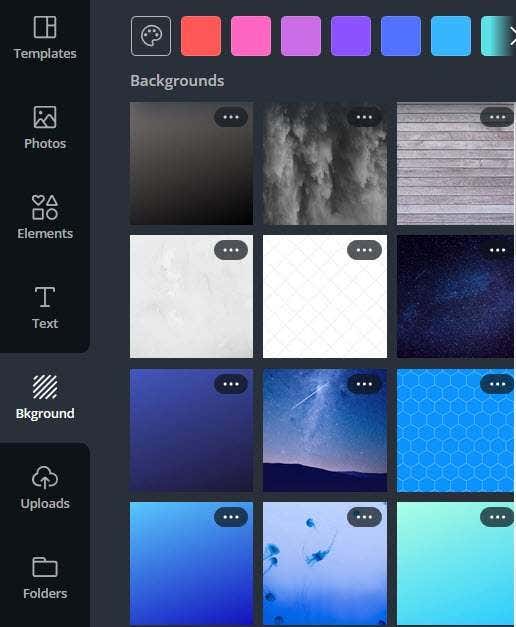
Добавете(Add) изображения и текст към фона си от лентата с менюта от лявата страна на редактора, за да завършите дизайна си.

След като вашият дизайн е готов, поканете други да го видят или редактират. Изпратете покана по имейл, като въведете имейл адрес или копирайте връзката за споделяне.
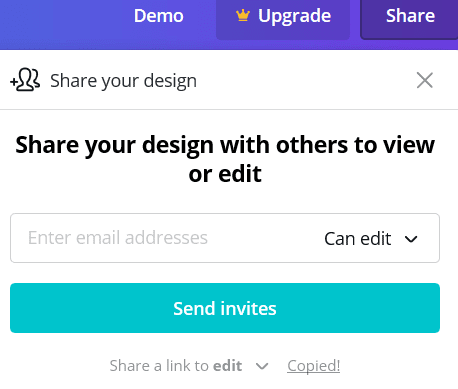
Запазете изображението си на компютъра си, като щракнете върху Изтегляне(Download) в горния десен ъгъл. Ще видите няколко формата, от които да избирате в падащото меню.

Възможностите са безкрайни, когато използвате Canva за създаване на персонализирани изображения. За повече съвети и трикове как да извлечете максимума от Canva , вижте техните уроци(check out their tutorials) .
Related posts
Автоматично попълване на Google Chrome: Пълно ръководство
5 инструмента за конвертиране на BIN файлове в ISO изображения
Ръководство за видеоконференция на Microsoft Teams
8 най-добри безплатни софтуерни приложения за OCR за конвертиране на изображения в текст
Използване на PowerShell за домашни потребители – Ръководство за начинаещи
Автоматично преместване, изтриване или копиране на файлове в Windows
Как да проверите дали температурата на вашия процесор е твърде висока
10-те най-добри разширения за поверителност за Chrome (2022)
Използвайте HP Print and Scan Doctor, за да отстраните често срещани проблеми с принтера
HDG обяснява: Какво е Markdown и какви са основните положения, които трябва да знам?
5 най-добри софтуерни програми за управление на двойни монитори
5 трика с командния ред, за да направите CMD по-интересен
Урок за Microsoft Planner: Всичко, което трябва да знаете
Най-добрите 4 алтернативи на Google Chromecast
11 най-добър безплатен софтуер за екранни снимки за Windows
5 преносими приложения, които определено искате да имате на вашия USB флаш
Как работят уебсайтовете: Научете какво има под капака
Най-добри редактори на Markdown: всички платформи и онлайн
Какво е чат бот и как да го използвате на сайта си
Настройки на съдържанието на Google Chrome: пълно ръководство
